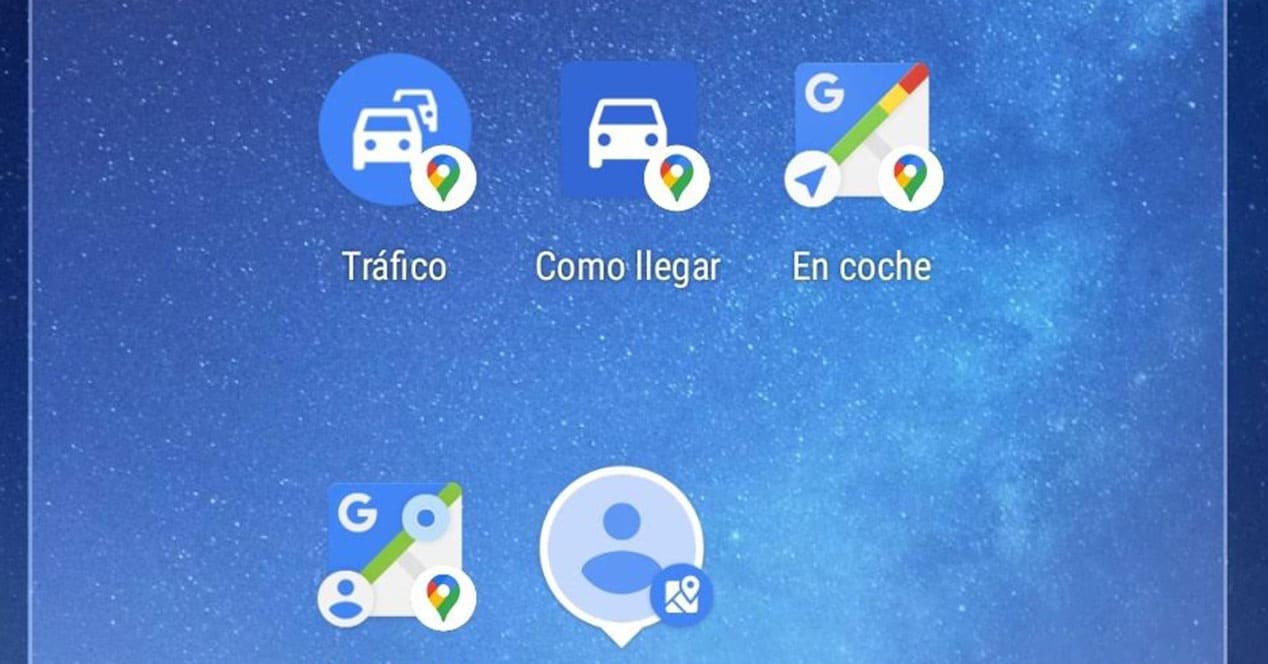
Mapy Google mají mnoho funkcí, které implementují na mobilních zařízeních. Funkce, díky nimž je aplikace užitečnější a slouží jako něco víc než jen jednoduchý navigátor pro přechod z jednoho cíle do druhého. Aktivujte Widgety Map Google je dobrým zdrojem, jak z tohoto nástroje vytěžit maximum.
Jsou to widgety, které v Mapách Google nebyly od začátku, ale postupem času byly přidány. Jeho příchod do služby se časově shodoval s vývojem nových funkcí implementovaných v mobilním prohlížeči. Podívejme se, k čemu slouží a z čeho se každý skládá.
Jak aktivovat widgety Map Google na Androidu
Aktivace widgetů Google Maps není složitá společnost, více než cokoli jiného, protože je to proces, který jsme již udělali milionkrát s jinými aplikacemi nebo zkratkami. Operace není nic jiného, než se rychleji dostat ke konkrétní možnosti v Mapách Google, jako by to byla zkratka. Je to však v podstatě ekvivalent vstupu do aplikace, ale s méně mezikroky.
Abychom je aktivovali, musíme jednoduše zůstat na ploše terminálu a dlouze stisknout obrazovku. Následně se v jeho spodní části zobrazí některé přístupy. Jedním z nich jsou "Widgety", což je ten, který nás zajímá. Odtud máme celý seznam widgetů souvisejících se všemi aplikacemi, které jsou nainstalovány v terminálu. Jsou seřazeny podle abecedy, takže není těžké najít sekci Google Maps.
Podržíme widget a přetáhneme jej na požadované místo na ploše. Vygeneruje se přístup, z nichž některé zůstanou tak, jak jsou v rozhraní, zatímco jiné otevřou aplikaci automaticky po upuštění widgetu na plochu. Musíme poznamenat, že Google Maps má v současné době pro Android pět widgetů.
Všechny widgety mobilního prohlížeče
Mezi těmito pěti přístupy má každý jinou funkci, kterou podrobněji vysvětlíme níže. Ukážeme si, k čemu každý z nich slouží, abychom z prohlížeče Google v jeho mobilní verzi vytěžili více.
Jak dorazit
Widget Jak dorazit Je jedním z nejzajímavějších, protože vám umožňuje přizpůsobit si jej více než ostatní. Po jeho výběru se zobrazí výběrové okno, kde musíte vybrat cíl trasy, způsob dopravy a další možnosti, jako byste se chtěli vyhnout mýtnému nebo trajektům.
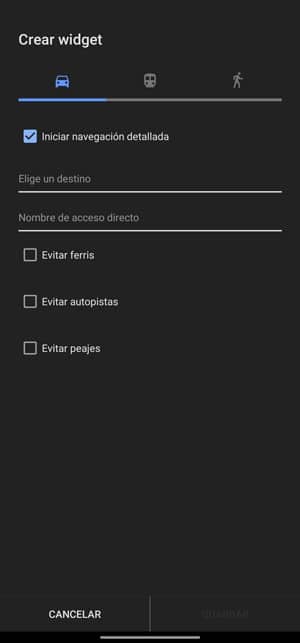
Po vytvoření widgetu na něj klepněte trasa se otevře přímo v Google Maps, z aktuálního místa a s dopravním prostředkem, který si vyberete (auto, motorka, MHD nebo pěšky). Můžete vytvořit tolik přístupů k různým trasám, kolik chcete, abyste měli rychlý způsob, jak zahájit trasu na svá oblíbená místa.
Sdílet polohu
Jedna z nejznámějších funkcí pro nás, protože je to něco, co neustále děláme na WhatsApp a na jiných sociálních sítích. Sdílet polohu je widget, se kterým to můžete udělat, sdílet svou polohu v reálném čase s ostatními lidmi. Tento widget nemá žádné možnosti, spíše funguje jako rychlý přístup k funkci sdílení polohy.

Widget je ekvivalentem otevření Map Google, klepnutí na ikonu vašeho profilového obrázku a zadání Sdílet polohu. Pokud svou polohu s nikým nesdílíte, můžete tak učinit stisknutím Sdílet polohu a poté si vybrat s kým, zda jsou to kontakty z Google Maps nebo v jiných aplikacích. Pamatujte, že k tomu musíte mít aktivovanou GPS, prvek, který není vždy aktivován, ale je nezbytný pro tento úkol sdílení polohy.
Jízdní režim
Kromě toho, že hlavním cílem Google Maps je vytvořit trasy z místa A do místa B, je možné v prohlížeči aktivovat jízdní režim, který funguje jako GPS bez konkrétního kurzu (i když jej můžete také snadno přidat). Tímto způsobem budete moci vidět silnici, kudy jedeme, ulice, dopravní situaci nebo blízké body zájmu, stejně jako případná díla nebo zablokované ulice. To vše v zásadě bez náznaků.
Když Google představil režim jízdy, jeho používání bylo stejně snadné jako použití plovoucího tlačítka Go, ačkoli toto tlačítko bylo změněno na volič trasy. Nový režim startu jízdní režim je to s widgetem. Místo toho, abyste museli zamířit na kartu Explorar ze spodního menu a klikněte na tlačítko IR která se zobrazí modře vpravo dole na mapě, bude nutné vybrat pouze tuto zkratku.
Blízký provoz
Pokaždé najdeme více vozidel a více dopravních zácp. Pokud spěcháte a chcete vidět provoz na Mapách Google, stačí pro něj aktivovat vrstvu, aby se na mapě zobrazila jako překrytá. To je dlouhá cesta, ale přesto mají Mapy Google před sebou dlouhou cestu. specifická sekce pro dopravu, s kartami s dopravními zácpami v okolí.
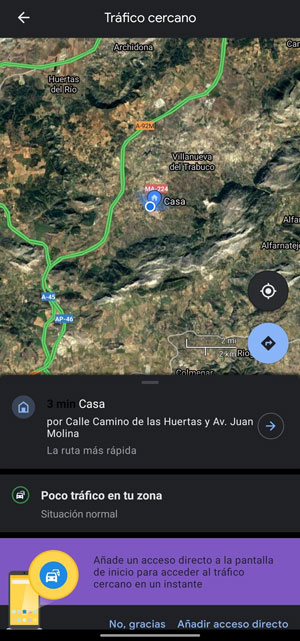
Po nejnovějších redesignech Google Maps je tato sekce prakticky skrytá, ale můžete k ní nadále přistupovat prostřednictvím widgetu. Možnost Blízký provoz také nám umožňuje spustit jízdní režim pro získávání dopravních údajů během jízdy.
Umístění přítele
Nakonec tu máme Friend Location, widget, kde můžete přidat do jednoho z vašich kontaktů Google. Klepnutím na něj se otevře a zobrazí se jeho poloha v Mapách Google, pokud s vámi daná osoba již sdílí svou polohu v reálném čase.
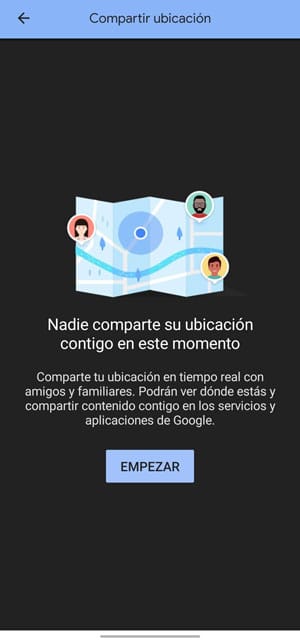
Pokud s vámi tato osoba nesdílí svou polohu, použijte tento widget můžete ho požádat, aby to udělal. Obdrží oznámení, že jste je požádali o sdílení polohy, a pokud přijmou, uvidíte, kde se na mapě nachází. Je to něco, co můžeme dělat téměř z jakékoli aplikace, ale bezpochyby má mnohem jednodušší proces, který nám umožňuje sdílet s jakoukoli aplikací.
Je to jenial